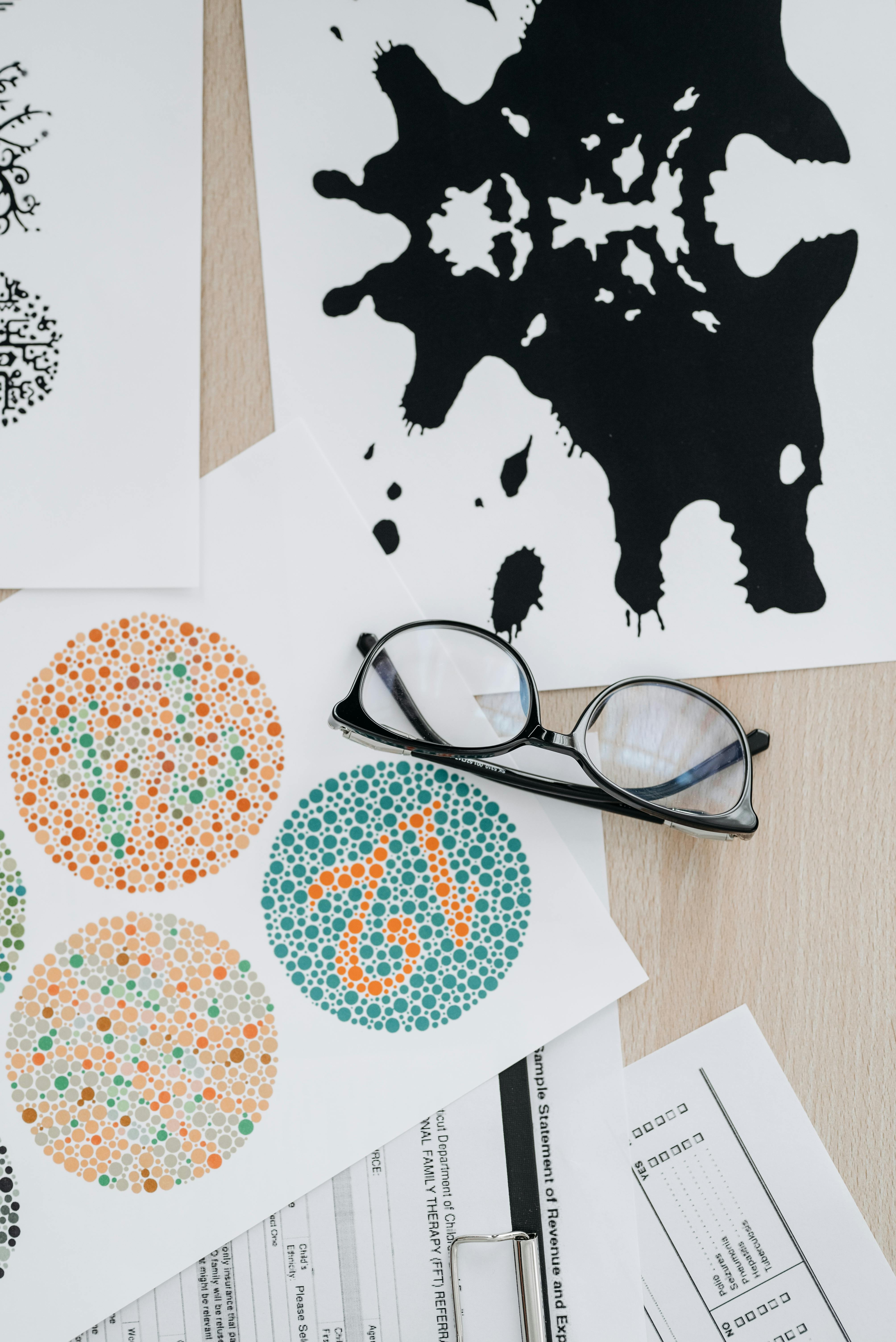Image Credit:Apple Provides Tips For Making Your Persona Look Better
Appleは、「Vision Pro」というデバイスを開発しました。これはFaceTimeやZoomなどのビデオアプリで使用するために、ユーザーの「Persona(仮想人物)」を作成する機能を持っています。AppleはPersonaを、ユーザーの顔の「ダイナミックで自然な表現」として設計したと説明していますが、多くの人々はそれが自然ではなく、不気味で奇妙で嫌な感じだと感じました。
実際、多くのレビューでは、Personaは不気味なものであり、不気味の谷現象を引き起こすため、AppleはまだPersonaをベータ版としてリリースしただけかもしれません。今日、AppleはPersonaの設定方法についての手順を提供しました。
設定方法は非常にシンプルで、Settingsで「Persona」をタップし、指示に従うだけです。Personaの作成には、Vision Proのカメラを使用してユーザーの顔と表情をキャプチャします。
ここでは、AppleがVision Proの所有者が最善のPersonaを作るためにするべきことを紹介します:
準備に時間をかけてください。キャプチャは、Vision Proが目の高さになるまで開始されません。
前向きの均一な照明を使用してください。明るい窓やランプは背後や隣に置かないでください。Vision Proは光の調整を促すことがあります。
顔がよく照らされ、強い影がないことを確認してください。
髪の毛が顔を覆っていないことを確認してください。
シンプルな背景を使用し、椅子の背やランプのような近くの物体から離れてください。
背後に人がいないことを確認してください。
キャプチャの間、Vision Proは水平に目の高さで保持されていることを確認してください。
笑顔になるように求められた場合、できるだけ大きく自然な笑顔を作ってください。
眉を上げるや歯を見せた笑顔など、表情の1つができない場合は、Digital Crownをダブルクリックするとスキップできます。
帽子、イヤリング、AirPodsなどのアイテムは完全にキャプチャされないことがあります。正しく表示されない場合は、アイテムを外し、Personaをやり直す必要があります。
期待通りにPersonaが作成されない場合は、プロセスをやり直したり、変数を変更して改善を図ることができます。メガネはキャプチャできないため、後からAppleが事前に選択したスタイルで追加する必要があります。
Personaには、Natural、Studio、Contourといったさまざまな照明オプションが適用できます。さらに、Personaの温度や明るさを調整するための設定もあります。
Personaの作成時に、Appleは近くにいる他の人に使用者の目が表示される「EyeSight」の機能もキャプチャします。
「Vision Pro」という製品は、FaceTimeやZoomなどのビデオアプリで、使用者のデジタル表現である「Persona」を使用するためにAppleが設計しました。AppleはPersonaを使用者の顔の「ダイナミックで自然な表現」としているが、多くの人々がそれを自然とは思わず、不気味で奇妙で嫌悪感を抱いていることがわかりました。そのため、AppleはまだPersonaをベータ版のままにしている可能性があります。Appleは本日、Personaの設定方法についての手順を提供しました。
SettingsでPersonaをタップし、指示に従うだけで、MacRumorsのビデオグラファーDanが操作する様子を見ることができます。Personaを作成するためには、Vision Proのカメラを使用して使用者の顔と表情をキャプチャする必要があります。
以下は、AppleがVision Proの所有者に最適なPersonaを作成するためのアドバイスです。
ゆっくりと準備をしましょう。キャプチャはVision Proが目の高さになるまで開始されません。
フロントカメラを使用し、均一な明るさで撮影しましょう。背後や横に明るい窓やランプがないようにしましょう。Vision Proから光の調整が求められる場合もあります。
顔が十分に明るく、濃い影がないようにしましょう。
髪が顔を覆わないようにしましょう。
シンプルな背景を使用し、椅子の背もたれやランプなどの近くにあるオブジェクトから離れましょう。
後ろに人がいないことを確認しましょう。
キャプチャ中はVision Proを目の高さで水平に保ちましょう。
笑顔であるように求められた場合、大きくて自然な笑顔を作りましょう。
眉を上げたり、歯を見せて笑顔を作るなど、表情ができない場合は、Digital Crownをダブルクリックするとその表情をスキップできます。
帽子やイヤリング、AirPodsなどのアイテムは完全にキャプチャされないことがあります。それらがうまく表示されない場合は、取り外してPersonaをやり直す必要があります。
Personaが予想どおりにならない場合は、手順をやり直し、設定を変更して改善することができます。メガネはキャプチャできず、Appleが事前に選択したスタイルを追加する必要があります。
Personaには、Natural、Studio、Contourなどのさまざまなライティングオプションが適用できます。また、Personaの色温度や明るさを調整する設定もあります。
Personaをキャプチャする際には、Appleは「EyeSight」という機能で使用者の目をキャプチャし、他の人が近くにいるときにそれを表示します。
引用元記事はこちらApple Provides Tips For Making Your Persona Look Better